Prohlížeč Chrome disponuje integrovanou funkcí překladu webových stránek. Jestliže narazíte na stránku, která není psána vaším primárním jazykem, Chrome vám automaticky nabídne její překlad. Tuto možnost naleznete přímo v adresním řádku (Omnibaru). Pokud překlad zrovna nepotřebujete, můžete jej jednoduše odmítnout, nebo naopak aktivovat, když se vám to bude hodit. Nabídka překladu se zobrazí pouze tehdy, když web, který si prohlížíte, není v nastaveném jazyce vašeho prohlížeče. Ačkoli je překladač v Chromu užitečný nástroj, má omezení v podpoře více jazyků. Dokáže totiž překládat text pouze z jednoho jazyka do vašeho výchozího jazyka. Nicméně, uživatelé mají možnost operativně měnit jazyk, do kterého Chrome texty překládá. Tuto změnu lze provést buď přímo z okna s překladem, nebo v jazykových nastaveních samotného prohlížeče. Níže naleznete postup, jak na to.
Úprava jazyka během překladu
Když navštívíte webovou stránku v cizím jazyce, Chrome vám nabídne její překlad. V zobrazeném okně s nabídkou překladu klikněte na „Možnosti“. Pokud se okno s nabídkou překladu již nezobrazuje, můžete jej opět otevřít kliknutím na ikonu překladače, která se nachází vedle ikony záložky v adresním řádku.
V nabídce možností překladu si můžete nastavit jazyk, z něhož a do něhož se má stránka překládat. Nabídka obsahuje dvě pole: „Jazyk stránky“ a „Jazyk překladu“. Jazyk stránky Chrome rozpozná automaticky a sám jej nastaví. Pokud by se na stránce vyskytovalo více jazyků, můžete v tomto poli zvolit, který z nich má být přeložen.
Jazyk překladu vyberete z rozbalovací nabídky „Jazyk překladu“. Vyberte si požadovaný jazyk a poté klikněte na tlačítko „Přeložit“. Chrome ihned přeloží web do nově zvoleného jazyka. Je důležité si uvědomit, že toto nastavení je pouze dočasné. Při návštěvě stejné nebo jiné webové stránky se prohlížeč vrátí k vašemu výchozímu nastavení jazyka.
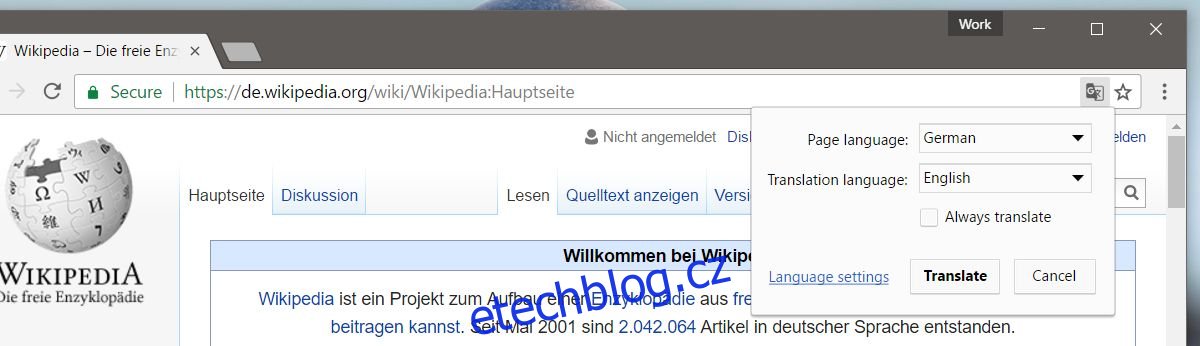
Nastavení výchozího jazyka překladu
Otevřete prohlížeč Chrome a do adresního řádku zadejte: chrome://settings/languages. Tímto se dostanete do jazykového nastavení Chromu. V tomto nastavení můžete libovolně přidávat nebo odebírat jazyky. Přejděte dolů k tlačítku „Přidat jazyky“ a klikněte na něj. Vyberte jazyk, do kterého si přejete, aby Chrome překládal texty.
Po přidání jazyka jej vyberte a nastavte jej jako výchozí. Mějte na paměti, že ačkoliv Chrome dokáže do mnoha jazyků překládat, nemusí být nutně schopen se v nich zobrazovat. Pro nastavení jazyka zobrazení Chromu vyberte příslušný jazyk a klikněte na tlačítko „Zobrazovat Chrome v tomto jazyce“. Po restartování prohlížeče Chrome se vám webové stránky budou automaticky překládat do nového výchozího jazyka.
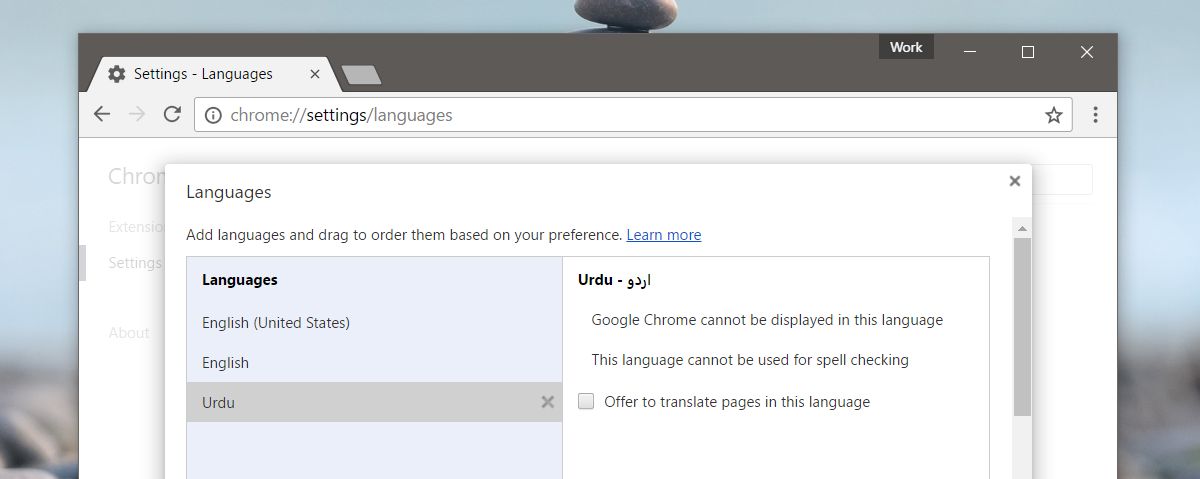
Toto řešení není ideální pro uživatele, kteří běžně používají více jazyků. Chrome totiž nemá pokročilejší podporu pro překlady do více jazyků současně. Pokud ovládáte více jazyků, budete si muset vybrat jeden výchozí jazyk, nebo vždy manuálně upravovat jazyk překladu pro jednotlivé stránky.